Adobe After Effects è una fantastica app Adobe che ti consente di aggiungere visualizzazioni e altri progetti grafici ai tuoi video e prodotti televisivi. Ora, anche se è fantastico, molti utenti riscontrano ancora problemi con esso. Se vuoi sapere quali sono questi problemi e come risolverli, assicurati di leggere questa guida completa.
Sarai in grado di imparare i metodi di rimozione utili a disinstallare Adobe After Effects su Mac per risolvere il tuo problema e far funzionare il tuo computer più velocemente che mai.
Contents: Parte 1. Come disinstallare completamente Adobe After Effects su MacParte 2. Disinstallare Adobe After Effects: 2 modi manualiParte 3. Cos'è Adobe After Effects?Parte 4. Conclusione
Parte 1. Come disinstallare completamente Adobe After Effects su Mac
Adobe After Effects potrebbe essere un'ottima app che ha aiutato gli utenti a realizzare fantastici film, video e persino produzioni televisive. E sebbene sia un'app molto efficace con ottime funzioni, alcuni utenti consigliano comunque di non utilizzarla a causa di alcuni piccoli problemi.
Sebbene questi problemi siano minori, possono influire sul risultato complessivo dei loro progetti, ecco perché tendono a disinstallare Adobe After Effects su Mac.
E per farlo facilmente eliminando completamente ogni bit di dati fornito con questa app, è utilizzare uno strumento di pulizia professionale come iMyMac PowerMyMac. Sai che PowerMyMac è il software più consigliato da tutti gli utenti che lo hanno provato?
Se desideri utilizzare PowerMyMac per aiutarti a disinstallare After Effects su Mac, segui questi passaggi:
- Apri PowerMyMac, fai clic sul programma di Disinstallazione a sinistra e clicca su SCANSIONA
- Ti mostrerà un elenco di tutte le app installate sul tuo dispositivo al termine del processo di scansione. Trova Adobe After Effects e toccalo,
- Poi seleziona PULISCI per disinstallare correttamente l'app Adobe After Effects su Mac
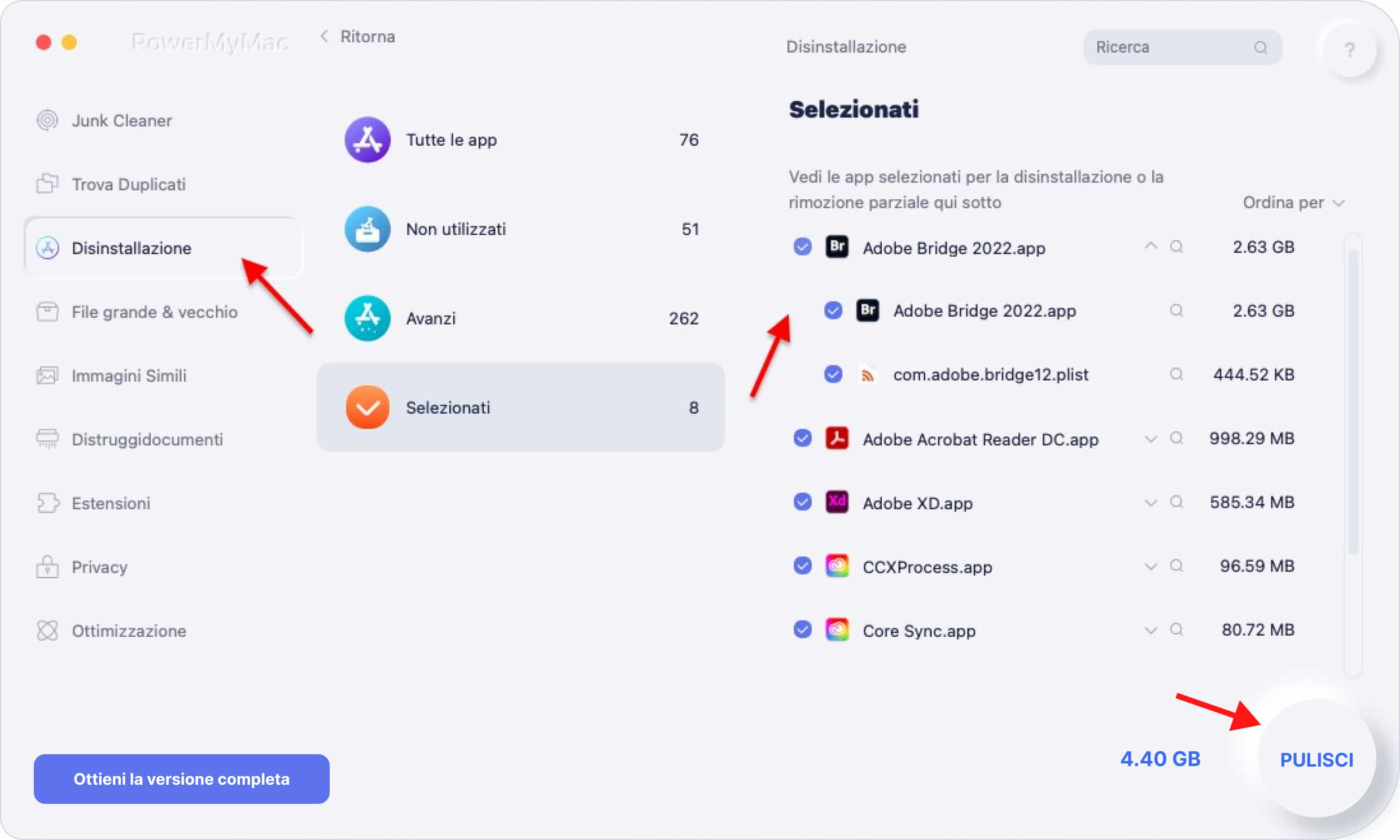
Tip: Se vuoi sapere come rimuovere facilmente Adobe Creative Cloud o altre app Adobe, basta fare riferimento alla guida facendo clic sul collegamento.
È uno strumento molto potente che può offrire tante funzioni e vantaggi diversi per il tuo dispositivo, soprattutto se vuoi risparmiare tempo quando rimuovi più app e i loro file o cache dal tuo computer, darà grande aiuto per disinstallare completamente le app indesiderate.
PowerMyMac non solo è un programma di disinstallazione per aiutarti a disinstallare Adobe After Effects su Mac, può anche essere un cercatore di file spazzatura ed eliminarli tutti per te. Oppure può essere un'app in grado di trovare e rimuovere file duplicati, simili, obsoleti e di grandi dimensioni per liberare più spazio. In generale, questo strumento può essere solo uno, ma può funzionare in modi diversi a seconda di ciò di cui hai bisogno per il tuo computer.
Parte 2. Disinstallare Adobe After Effects: 2 modi manuali
Vuoi provare il modo manuale per rimuovere l'app Adobe After Effects? Allora, se pensi di non essere ancora pronto per affidarti a uno strumento di pulizia professionale, puoi sempre provare i metodi manuali che sono ancora efficaci ma possono richiedere tempo e fatica.
Il metodo manuale doveva essere tradizionale e prevedeva un processo molto lungo, quindi molte persone hanno sviluppato strumenti di pulizia professionali come PowerMyMac. E, naturalmente, consigliamo comunque agli utenti di utilizzare il programma di disinstallazione quando desiderano rimuovere alcuni software dal Mac poiché è molto più semplice e veloce.
Per coloro che sono interessati a imparare come utilizzare i modi manuali per disinstallare le app Adobe sul proprio Mac, è sufficiente seguire questi passaggi:
# 1. Disinstallare manualmente Adobe After Effects su Mac usando il Cestino:
- Vai al tuo Dock e fai clic con il pulsante destro del mouse sull'icona di Adobe After Effects, quindi seleziona Smetti
- Nell' Finder > Applicazioni, fai clic con il pulsante destro del mouse sull'icona di Adobe After Effects e seleziona Sposta nel Cestino
- Per eliminare gli altri contenuti rimanenti, vai su Finder > Librery e cerca i file relativi ad Adobe in queste cartelle:
~/Application Support , ~/Preferences, ~/Caches , ~/Logs, ~/Containers, Etc. - Controlla tutti i dati del tuo Adobe After Effects e trascinali sul tuo Cestino
- Fai clic su Cestino e seleziona Svuota il Cestino
- Poi riavvia il tuo Mac
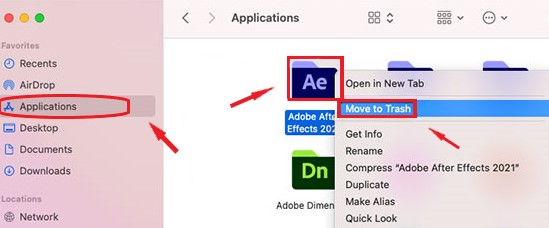
#2. Disinstallare Adobe After Effects su Mac/Windows tramite Adobe CC Desktop:
- Apri Adobe Creative Cloud Desktop
- Scegli Tutte le applicazioni > Adobe After Effects > Fai clic sul pulsante Altre azioni accanto all'app
- Seleziona Disinstalla > Annulla o Rimuovi. Puoi anche selezionare Mantiene se desideri salvare i dati di preferenza.
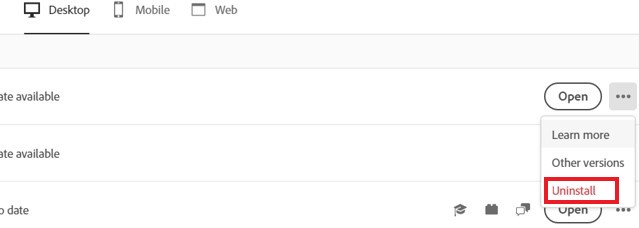
Proprio così, il processo manuale per disinstallare Adobe After Effects su Mac è finalmente completato, puoi anche provare il metodo 2 per eliminare After Effects dal tuo computer Windows. Anche se il processo può sembrare lungo, almeno ti sei sbarazzato di tutto a fondo.
Parte 3. Cos'è Adobe After Effects?
Per coloro che amano l'animazione o la creazione di video, Adobe After Effects potrebbe essere lo strumento migliore che puoi utilizzare.
Adobe After Effects è stato sviluppato da Adobe Inc ed è stato rilasciato per la prima volta 29 anni fa nel 1993. Da allora questo strumento è stato utilizzato da molti utenti e continua a fornire un servizio eccezionale e conveniente per tutti gli utenti in tutto il mondo.
Ma a volte può ancora causare problemi per gli utenti: dopo aver modificato una proprietà master per un effetto audio, a volte la riproduzione audio non riflette le modifiche; oppure vedrai il messaggio di errore del plug-in all'avvio di After Effects per consentirti di reinstallare i plug-in; oppure la riproduzione del video smette improvvisamente di funzionare, ecc. E gli utenti tendono a disinstallare Adobe After Effects su Mac e reinstallarlo o passare a un altro software alternativo dopo aver riscontrato tali problemi.
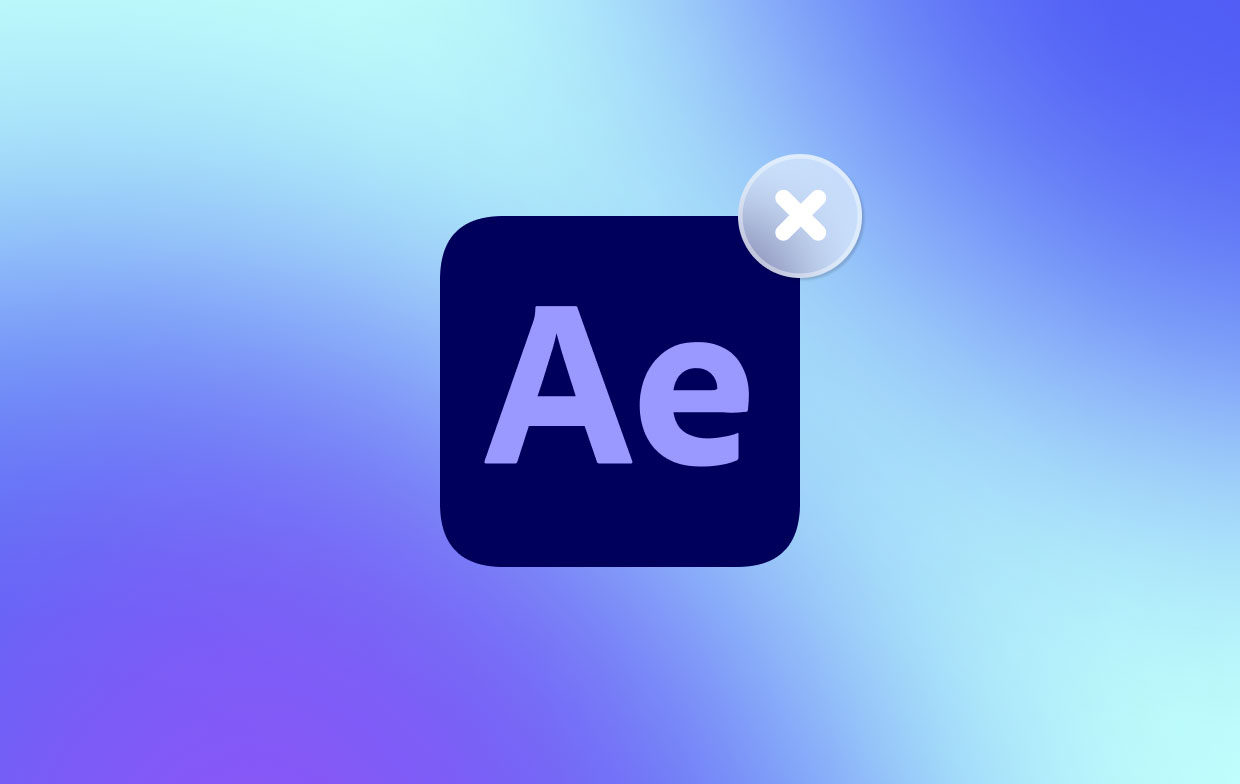
Parte 4. Conclusione
Ora che hai finalmente raggiunto questa parte dell'articolo, speriamo davvero che tu abbia imparato come disinstallare Adobe After Effects su Mac con successo utilizzando sia metodi manuali che speciali.
Naturalmente, consigliamo vivamente di utilizzare il metodo speciale che è attraverso l'aiuto del software PowerMyMac. Questo strumento di pulizia professionale è davvero il migliore, non te ne pentirai mai di averlo usato.



